Microsoft đã phát hành Windows 10 Insider Preview build 21343 trong kênh Dev. Bản build này bao gồm một số thay đổi đáng chú ý đối với các biểu tượng hệ thống mà bạn sẽ tìm thấy trong File Explorer, bao gồm Thùng rác, thư mục Tài liệu và các thiết bị như ổ đĩa.
Amanda Langowski, Giám đốc Windows Insider của Microsoft cho biết: "Một số thay đổi, chẳng hạn như hướng của các biểu tượng thư mục và biểu tượng loại tệp mặc định, đã được thực hiện để tạo sự nhất quán hơn trên các sản phẩm của Microsoft hiển thị tệp. Đáng chú ý, các thư mục người dùng cấp cao nhất như Desktop, Documents, Downloads, và Pictures có thiết kế mới giúp người dùng phân biệt chúng dễ dàng hơn, và biểu tượng Recycle Bin cũng được cập nhật".
.jpg)
Windows 10 sẽ thay thế các biểu tượng mới trong file Explorer
Những thay đổi biểu tượng này là khá nhỏ trong kế hoạch lớn của Windows, nhưng chúng là một phần trong nỗ lực của Microsoft để hiện đại hóa hệ điều hành. Microsoft đã công bố các biểu tượng hệ thống mới cho Windows 10 vào đầu tháng này và trước đó, công ty đã cập nhật một số biểu tượng Windows 10 vào năm ngoái với các phiên bản đầy màu sắc, cũng như chỉnh sửa menu Start để làm cho nó trong hài hòa và hợp lý hơn.
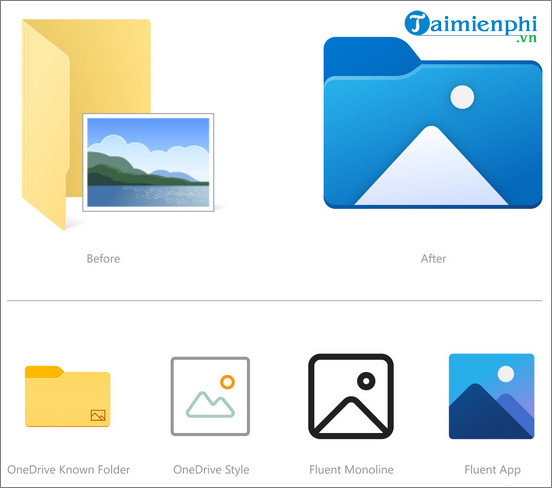
Microsoft cũng đang có kế hoạch "trẻ hóa Windows", với bản cập nhật tính năng Windows 10 dự kiến ra mắt vào nửa cuối năm nay được thiết lập để mang lại một số thay đổi trực quan lớn cho hệ điều hành và nó có tên mã là Sun Valley. Công ty dự kiến sẽ trình bày chi tiết kế hoạch của mình và chia sẻ nhiều thông tin khác về tương lai của Windows trong những tháng tới.

Ngoài ra còn có một số cập nhật nhỏ khác trong bản build 21343. Thư mục Windows Administrative Tools hiện được gọi là Windows Tools, liên kết Get Help trên bàn phím cảm ứng hiện có tên là Learn more.
https://thuthuat.taimienphi.vn/windows-10-file-explorer-se-co-cac-bieu-tuong-hoan-toan-moi-62677n.aspx
Bạn có thể tải xuống phiên bản Windows 10 build 21343 thông qua Windows Update. Tuy nhiên, bạn cần phải có mặt trong kênh Dev, vì vậy bạn có thể chuyển đến tab Windows Insider Program trong Settings để bắt đầu. Nếu chưa biết cách cập nhật Windows 10 bạn có thể tham khảo tại đây.
- Xem thêm: Cách cập nhật Windows 10